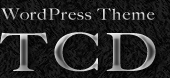- トップページ
- WordPress設定
- WordPressテーマのインストール方法
WordPressテーマのインストール方法
2010
10.12

WordPressテーマ(テンプレート)のインストール方法を解説します。
WordPressダッシュボードからインストールする場合
WordPressダッシュボードの左メニュー【外観】→【テーマ】を選択し、「新規追加」をクリックします。
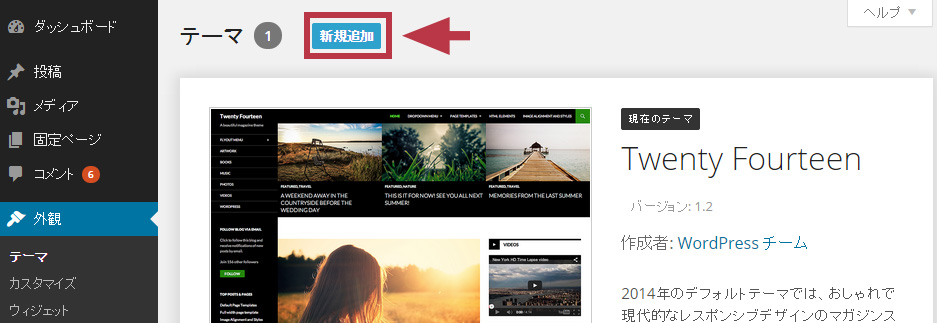
続けて「テーマのアップロード」をクリック。
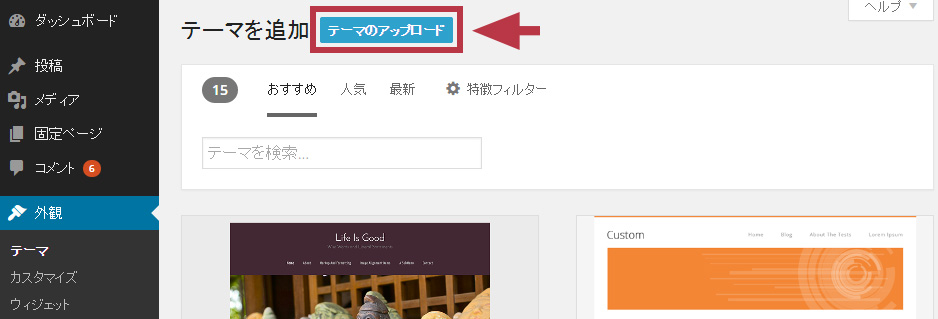
テーマの追加画面で「ファイルを選択」をクリックし、ローカルフォルダよりインストールしたいテーマファイルを選択 → 「いますぐインストール」をクリックしてインストールを開始します。
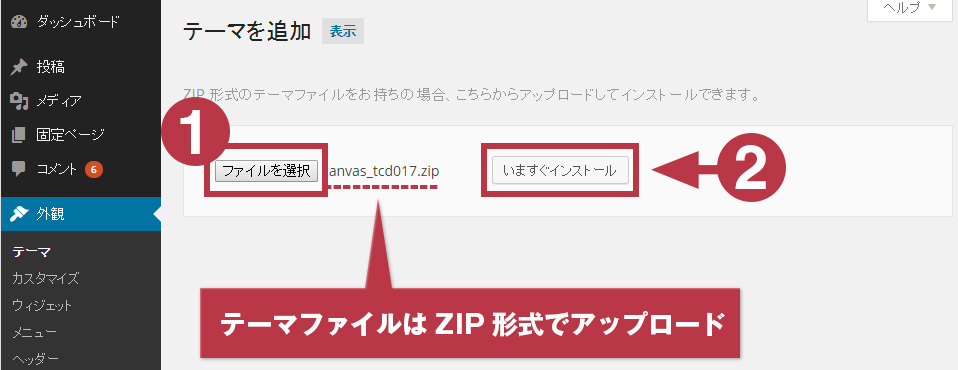
この時、テーマファイルは必ずzip形式に圧縮しておいてください。zip以外の形式ですと正しく認識されません。
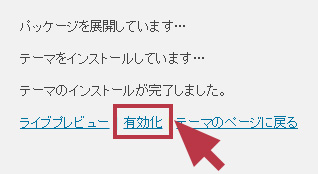
←ページ遷移後、「有効化」をクリックでインストール完了です。
下記動画でも解説していますのでご参考にどうぞ。
FTPソフトでテーマをインストールする場合
次は、FTPソフトを使ってアップロードする方法を解説します。管理画面からアップする方法でもどちらでも構いません、お好きな方を選んでください。
(ここではFTPソフト「FileZilla」を使って解説します)。
それではFTPソフトで、WordPressがインストールされているディレクトリを開いてください。
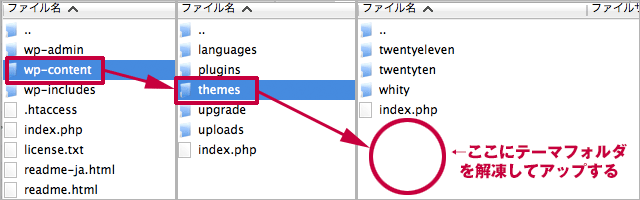
上図を参照しながら、/wp-content/themes/ 直下のディレクトリにアップロードしてください。
この時、テーマフォルダはzip形式ではなく解凍した状態でアップしてください。
先ほどのダッシュボードからアップロードした時とは逆ですのでご注意ください。
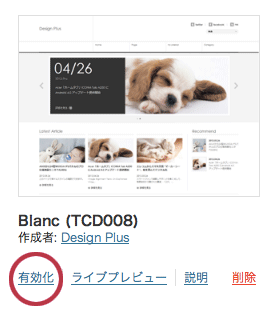
次に(先ほどと同じように)ワードプレス管理画面に移動し、【外観】→【テーマ】から、インストールしたテーマを「有効化」で完了です。
「style.cssファイルが含まれていません」という
エラーメッセージが流れたら?
テーマフォルダ以外のフォルダ、あるいはテーマファイル以外のファイルが混入したフォルダをアップすると「style.cssファイルが含まれていません」といったエラーメッセージが流れます。エラーになった時は落ち着いて、フォルダ内に混入物(PDFマニュアルなど)が混ざっていないか確認しましょう。